Hvernig á að slökkva á endurheimtunarsíðum í Microsoft Edge

Ef þú vilt losna við endurheimta síður skilaboðin á Microsoft Edge skaltu einfaldlega loka vafranum eða ýta á Escape takkann.
Með því að nota músarhjólið þitt til að fletta í gegnum vefsíður á Microsoft Edge geturðu vafrað hraðar og fljótt að finna upplýsingarnar sem þú hefur áhuga á.
En það hafa verið mörg tilvik þar sem notendur gátu ekki notað músarhjólið á Edge. Allt virkaði bara vel í öllum öðrum öppum og forritum.
Við skulum sjá hvers vegna það gerist og hvernig þú getur lagað málið.
Við skulum byrja á skyndilausn sem virkaði fyrir marga notendur.
Farðu í Stillingar → Tæki → veldu Mús
Slökktu á valkostinum Skrunaðu óvirkum gluggum þegar ég fer yfir þá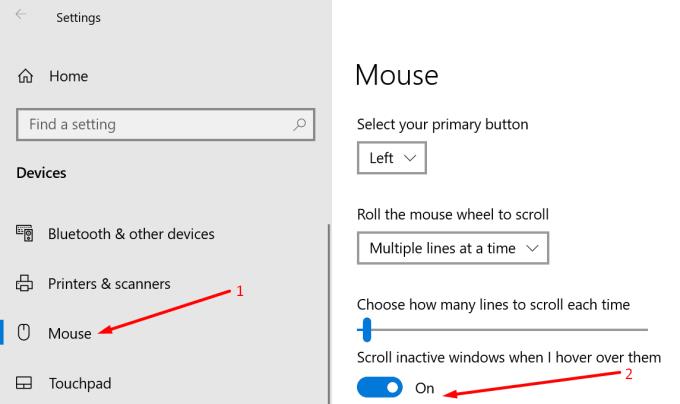
Endurræstu tölvuna þína, farðu aftur í músarstillingar og kveiktu aftur á sama valkostinum.
Prófaðu hvort skrunvandamálið hefur verið lagað.
Ef þú ert að nota Bluetooth mús geturðu keyrt innbyggða úrræðaleit Windows 10 til að laga öll pörunarvandamál.
Farðu í Stillingar → Uppfærsla og öryggi → Úrræðaleit
Veldu Bluetooth og ræstu úrræðaleitina
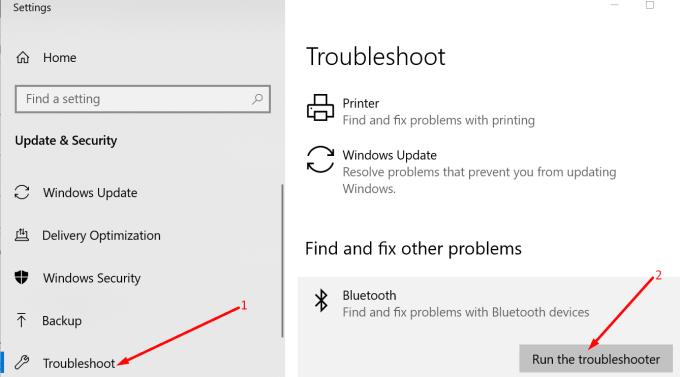
Þú getur líka aftengt Bluetooth músina þína og fjarlægt hana af listanum yfir tengd tæki. Endurræstu tölvuna þína og reyndu að para hana aftur við tölvuna þína.
Það er nýr eiginleiki í Edge sem heitir Microsoft Edge skrunpersónuleiki sem miðar að því að bæta skrunupplifun þína.
En stundum er það nákvæmlega þessi eiginleiki sem getur brotið músarflötun í Edge. Svona á að slökkva á því:
Ræstu Edge og skrifaðu edge://flags í veffangastikuna
Sláðu inn Microsoft Edge skrunpersónuleika í leitarreitinn
Veldu eiginleikann og slökktu á honum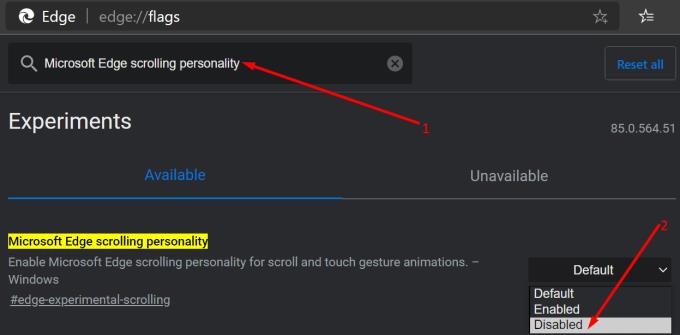
Endurræstu vafrann og athugaðu hvort þú getir flett venjulega.
Það eru alls kyns forrit sem gera notendum kleift að laga músarstillingar sínar eða auka möguleika tækisins.
Það virðist sem sum þessara verkfæra gætu hugsanlega múrað músina þína. Ef þú ert að nota músastýringartæki eins og X-Mouse, MouseController, Katmouse, Wizmouse eða önnur svipuð verkfæri, reyndu að slökkva á þeim.
Athugaðu hvort þú getir notað músarhjólið þitt til að fletta á Edge án þessara forrita.
Ef þú ert að nota X-Mouse skaltu hægrismella á X-Mouse táknið í kerfisbakkanum og velja Uppsetning .
Finndu sniðin þín og smelltu á Stillingar. Taktu hakið úr Gera skrunhjólsglugga undir bendilinn valmöguleikann.
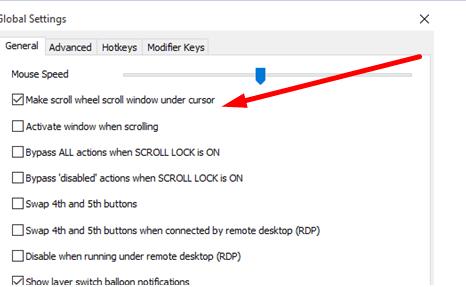
Sumir notendur staðfestu að þetta lagaði málið og leyfði þeim að halda áfram að nota X-Mouse án þess að brjóta aðra músarmöguleika.
Ef músadrifinn þinn skemmdist eða þú ert ekki að keyra nýjustu útgáfuna gæti það líka valdið vandamálum með músarhjólum. Til að laga það geturðu uppfært músareklann þinn eða sett hann upp aftur.
Opnaðu Tækjastjórnun og veldu Mýs og önnur benditæki
Hægrismelltu á músardriverinn þinn og veldu Update driver ef þú vilt fá nýjustu útgáfuna eða Uninstall device ef þú vilt setja það upp aftur.
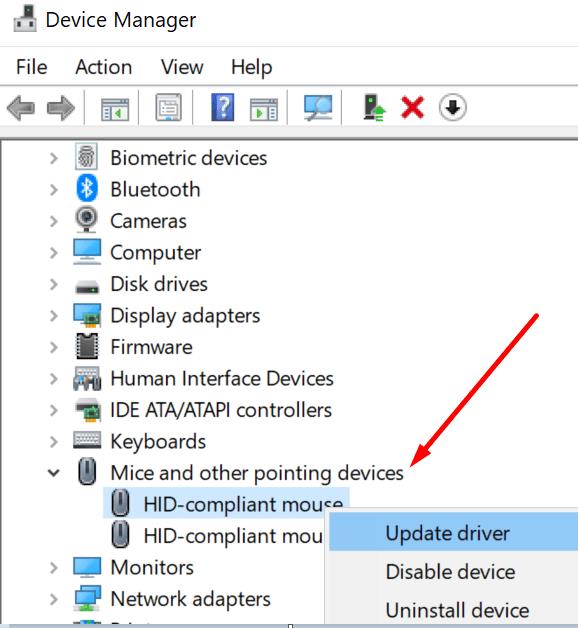
Ef þú velur að fjarlægja rekilinn skaltu endurræsa tölvuna þína og tækið þitt mun sjálfkrafa hlaða niður nýjustu útgáfu músarstjórans þegar það ræsir sig.
Ræstu Edge og smelltu á þriggja punkta valmyndina í efra hægra horninu
Veldu Stillingar → Persónuvernd, leit og þjónusta
Undir Hreinsa vafragögn velurðu Veldu það sem á að hreinsa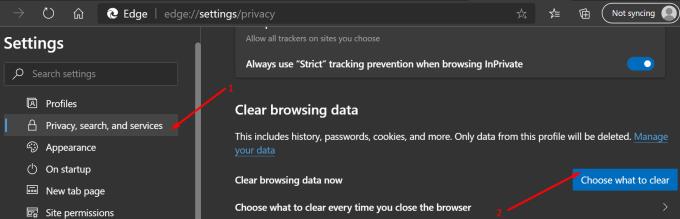
Veldu vafraferil, skyndiminni og smákökur og smelltu á Hreinsa
Endurræstu Edge og athugaðu hvort vandamálið með músarhjólinu sé horfið.
Opnaðu Stillingarforritið og farðu í Forrit → Forrit og eiginleikar
Veldu Microsoft Edge og smelltu á Ítarlegir valkostir
Smelltu á Repair
Endurræstu vafrann.
Ef viðgerð á Edge virkaði ekki skaltu endurstilla eða setja upp aftur.
Til að endurstilla Edge:
Farðu í Start, sláðu inn powershell, hægrismelltu á appið og veldu Keyra sem stjórnandi
Sláðu inn eftirfarandi skipun og ýttu á Enter:
Hættaðu PowerShell, endurræstu vélina þína og athugaðu hvort skrun virkar núna.
Til að setja upp Edge aftur:
Farðu í C:\Users\%notandanafn%\AppData\Local\Packages\Microsoft.MicrosoftEdge_8wekyb3d8bbwe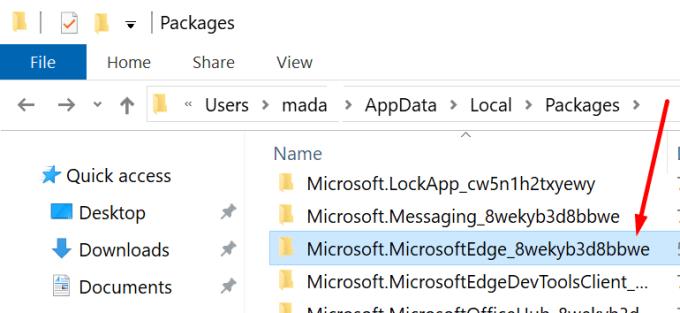
Eyða öllum skrám sem eru geymdar í möppunni
Ræstu PowerShell með admin réttindi og sláðu inn eftirfarandi skipun:
Þar hefurðu sjö aðferðir til að laga vandamálið með músarhjólinu á Microsoft Edge.
Við vonum að þú getir nú notað músarhjólið til að fletta í gegnum vefsíðurnar sem þú ert að heimsækja.
Ef þú vilt losna við endurheimta síður skilaboðin á Microsoft Edge skaltu einfaldlega loka vafranum eða ýta á Escape takkann.
Það er mikið til að hlakka til með nýja Microsoft Edge vafranum og í þessari handbók sýnirðu þér hvernig þú getur halað honum niður.
Fyrir þá ykkar sem keyra Windows 10 og viljið slökkva á Adobe Flash á Microsoft Edge, hér er fljótleg ábending um að virkja eða slökkva á Flash. Adobe Flash
Ertu einhvern tíma í miðri einhverju á Windows 10 tölvunni þinni og þú ert truflaður og þarft að skrá þig út eða slökkva á tölvunni þinni? Viltu að það væri leið til
Með Windows 10 Insider Preview build 14361 geta Windows Insiders nú hlaðið niður og sett upp LastPass viðbót fyrir Edge vafra Microsoft.
Hér er hvernig þú getur unnið þér inn og sparað auka Microsoft Rewards stig.
Rekja forskriftir eru nánast alhliða hluti af internetinu. Auglýsendur nota þá til að fylgjast með internetvirkni þinni á eins mörgum vefsíðum og mögulegt er Microsoft Edge fyrir Android er með Tracker Blocking eiginleika sem þú getur notað til að vernda friðhelgi þína. Lærðu hvernig á að nota það með þessari kennslu.
Allir vafrar geyma vafravirkni þína á staðnum í vafranum með því að nota eiginleika sem kallast vafraferill. Vafraferill getur verið gagnlegur eiginleiki, Verndaðu friðhelgi þína í Microsoft Edge fyrir Android með því að hreinsa vafraferilinn og gögnin reglulega. Notaðu bara þessi skref.
Margir munu hafa tekið eftir því að þegar þú reynir að opna ákveðnar vefsíður í vafra símans þíns opnast appið í stað vefsíðunnar. Í sumum Lærðu hvernig á að koma í veg fyrir að Microsoft Edge fyrir Android opni önnur forrit þegar þú velur tengil.
Progressive Web App, einnig þekkt sem PWA í stuttu máli, er tegund af forritahugbúnaði sem er smíðaður með HTML, CSS og Javascript. PWA virka á hvaða vettvangi sem er og
Microsoft er nýbúið að hleypa af stokkunum fyrstu Insider smíðunum af væntanlegum Chromium-knúnum Edge vafra sínum. Marga eiginleika vantar eða er óunnið,
Microsoft kynnti Microsoft Edge Dev og Canary Channels, sem eru Microsoft Edge vafrasmíðar byggðar á Chromium. Að lokum, blanda af þessu
Ef Microsoft Edge finnur ekki gilt öryggisvottorð fyrir vefsíðuna sem þú heimsækir mun það loka á hana.
Ef þú getur ekki spilað Amazon Prime myndbönd á Microsoft Edge skaltu slökkva á vélbúnaðarhröðun í stillingum vafrans.
Dark mode er annað þema fyrir forrit og stýrikerfi, sem kemur í stað hefðbundinna ljósa þemu fyrir dekkri liti. Ein helsta Minnka áreynslu og spara orku bt að virkja Dark Mode í Edge vafranum fyrir Android. Notaðu bara þessi skref.
Ef Chrome getur haft sinn eigin falda leik, hvers vegna ekki Microsoft Edge, ekki satt? Með Edges leynileiknum muntu ekki vera risaeðla, heldur raunveruleg manneskja. Þessi leikur Microsoft Edge vafrinn er með falinn brimbrettaleik. Lærðu hvernig á að nálgast þetta páskaegg með þessum skrefum.
Það hafa verið mörg tilvik þar sem notendur gátu ekki notað músarhjólið á Edge. Þessi handbók sýnir þér hvernig á að laga vandamálið.
Chromium-knúni Edge vafri Microsoft er nú fáanlegur á Linux. Þó að þú hafir ekki náð almennu framboði geturðu sett upp Edge frá „Dev Channel“
Í Microsoft Edge, að minnsta kosti á Dev og Canary rásunum, er broskarl við hliðina á Microsoft reikningnum þínum (MSA). Broskallinn er til staðar
Þegar þú vafrar á vefnum getur tækið þitt safnað fjöldamörgum rakningarkökum frá þriðja aðila sem hjálpa auglýsendum að miða þig á mismunandi vefsíður. Samt
Í nútíma stafrænni öld, þar sem gögn eru dýrmæt eign, getur klónun á harða diskinum á Windows verið mikilvægt ferli fyrir marga. Þessi alhliða handbók
Stendur þú frammi fyrir villuboðunum þegar þú ræsir tölvuna þína sem segir að bílstjóri WUDFRd hafi ekki hlaðast á tölvuna þína?
Ertu með NVIDIA GeForce reynslu villukóða 0x0003 á skjáborðinu þínu? Ef já, lestu bloggið til að finna hvernig á að laga þessa villu fljótt og auðveldlega.
Lærðu hvað er SMPS og merkingu mismunandi skilvirknieinkunna áður en þú velur SMPS fyrir tölvuna þína.
Fáðu svör við spurningunni: Af hverju kveikir ekki á Chromebook? Í þessari gagnlegu handbók fyrir Chromebook notendur.
Lærðu hvernig á að tilkynna svindlara til Google til að koma í veg fyrir að hann svindli aðra með þessari handbók.
Lagaðu vandamál þar sem Roomba vélmenni ryksuga þín stoppar, festist og heldur áfram að snúa sér.
Steam Deckið býður upp á öfluga og fjölhæfa leikjaupplifun innan seilingar. Hins vegar, til að hámarka leikina þína og tryggja það besta mögulega
Ætluðum að kafa ofan í efni sem er að verða sífellt mikilvægara í heimi netöryggis: einangrunarbundið öryggi. Þessi nálgun við
Ætluðum í dag að kafa ofan í tól sem getur gert sjálfvirkt endurtekin smellaverkefni á Chromebook þinni: Auto Clicker. Þetta tól getur sparað þér tíma og



























